Нет сомнений в том, что приложение предварительного просмотра на Mac очень эффективно для предварительного просмотра изображений и документов. От внесения изменений до многого другого, он может похвастаться полезными функциями, на которые пользователи могут положиться в любое время. Кроме того, он также поддерживает предварительный просмотр и редактирование PDF-документов.
Однако, несмотря на все функциональные возможности, предлагаемые приложением предварительного просмотра, некоторые пользователи по-прежнему считают этот инструмент неэффективным для удовлетворения их требований. Итак, имея это в виду, мы потратили время на обзор приложений, которые можно использовать вместо встроенного приложения предварительного просмотра на Mac. И в этом посте мы познакомим вас с пятью лучшими вариантами предва просмотра для Mac, которые могут пригодиться для удобного редактирования PDF на Mac.
Часть 1. Топ-5 отличных вариантов предварительного просмотра для Mac
К настоящему времени у вас должно быть краткое представление о том, что приложение предварительного просмотра может предложить пользователям. Однако, с точки зрения альтернатив, следующие инструменты, упомянутые здесь, являются лучшими, которые вы когда-либо сможете найти.
1. PDFelement for Mac
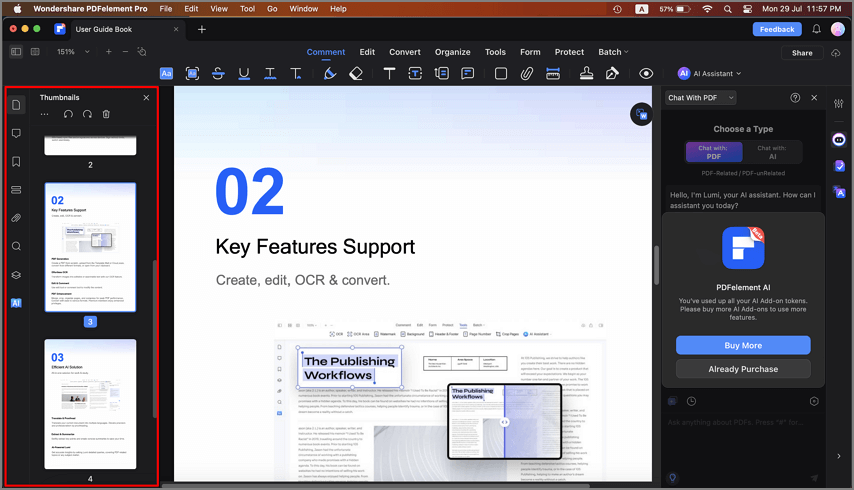
Wondershare PDFelement - Редактор PDF-файлов это лучшая за все время альтернатива предварительному просмотру для Mac, которая может пригодиться для управления всеми видами задач, связанных с PDF. Да, по сравнению с другими инструментами, он предлагает множество функций, которые ставят галочки вокруг.

![]() Работает на основе ИИ
Работает на основе ИИ
Кроме того, в отличие от приложения Mac preview, оно не ограничивается простым редактированием, преобразованием и объединением PDF-файлов, его также можно использовать для выполнения сложных задач с PDF-файлами, таких как добавление чисел Бейтса, водяных знаков, комментариев и многого другого, не обязательно требуя технических знаний. Все, что для этого требуется, - это всего несколько кликов.
Ключевые Функции
- Редактировать PDF
- Конвертировать PDF
- Создать PDF
- Читать PDF
- Форма в формате PDF
- Защитить PDF
- РАСПОЗНАВАНИЕ PDF
- Подписать PDF
- Аннотировать PDF
- Упорядочить PDF-страницу
- Извлечение данных из PDF
Почему стоит выбрать PDFelement:
- Пакетное преобразование, создание и печать OCF, PDF и множества других файлов всего одним щелчком мыши.
- Это очень доступный инструмент.
- Делитесь отредактированными или созданными документами напрямую с любой сторонней платформой без каких-либо осложнений.
- Редактируйте документы, доступные для сканирования, и выполняйте поиск с помощью расширенного плагина распознавания текста.
- Добавьте номер Бейтса, комментарии, подпись, водяной знак, ссылку, изображения и многое другое в PDF-файлы.
- Переводите PDF-файлы на разные языки с высоким качеством.
- Он может похвастаться самыми современными инструментами редактирования для выполнения базовых и продвинутых задач редактирования PDF без задержек.
- Он совместим с компьютерами Mac и Windows.
- Его пользовательский интерфейс очень чистый, и это делает навигацию плавной и лаконичной.

![]() Работает на основе ИИ
Работает на основе ИИ
Звездный рейтинг: 4.7
Видео, приведенное ниже, представляет собой идеальную подборку лучших существующих PDF-редакторов.
2. PDFpen
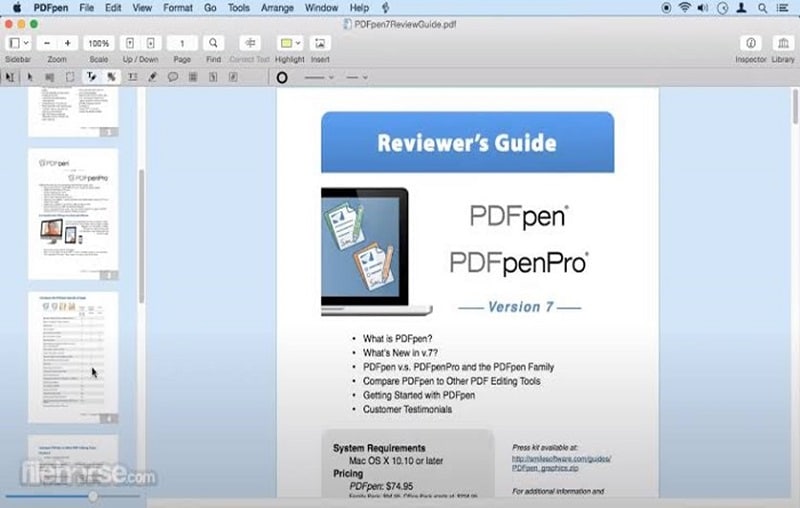
Второй инструмент в списке - PDFpen. Это простое, но эффективное программное обеспечение для редактирования PDF исключительно для компьютеров Mac, и оно облегчает различные типы задач редактирования PDF. Вы можете добавлять подписи, комментарии, выделять, рисовать и многое другое в PDF-файлах, когда у вас под рукой есть этот инструмент. Единственная проблема заключается в том, что в отчетах некоторых пользователей говорится, что обычно PDFpen неожиданно выходит из строя в середине операции редактирования PDF.
Ключевые Функции
- Редактировать PDF
- Внесите изменения в PDF-файлы и исправьте опечатки.
- Экспортируйте PDF в различные приложения, такие как Microsoft word, Excel и PowerPoint.
- Документы, отсканированные OCR
- Заполняйте и создавайте формы.
Почему стоит выбрать PDFpen:
- В нем есть множество инструментов разметки и редактирования.
- Им легко управлять.
- Это эффективно для заполнения форм.
Рейтинг: 4.3
3. PDF Reader Pro
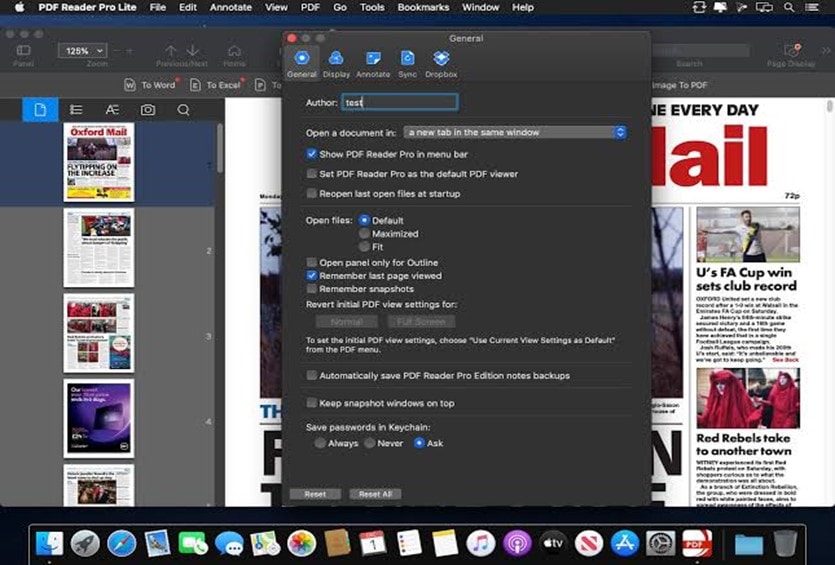
PDF Reader Pros - это еще один инструмент, который стоит упомянуть при обсуждении альтернатив предварительного просмотра для Mac tools. Его называют универсальным PDF-офисом для чтения, создания, редактирования, шифрования, аннотирования, конвертации, распознавания текста, заполнения форм и подписи PDF-файлов. И в этом нет никаких сомнений. Он предлагает набор классических инструментов редактирования PDF, которые пользователи могут использовать для нанесения разметок, таких как подписи, рисунки, основные моменты и т.д. Но, к сожалению, его расширенные функции редактирования значительно ниже стандартных по сравнению с конкурентами.
Ключевые Функции
- Программа для чтения PDF
- Конвертер PDF
- Редактор PDF
- PDF-аннотатор
- Заполнять и подписывать PDF-файлы
- РАСПОЗНАВАНИЕ текста
Почему стоит выбрать:
- Облегчите плавное и легкое чтение PDF-файлов и заполнение форм.
- Поддержка дневного, ночного режимов и режимов сепии.
- Разметьте PDF с помощью эффективных инструментов, таких как PDF highlighter, зачеркивание и т.д.
- Добавляйте комментарии к PDF-файлам, используя стикеры, штампы, изображения, текстовое поле и многое другое.
- Конвертируйте PDF в различные форматы, такие как PPTX, XLSX и т.д.
- Плавно редактируйте, разделяйте, объединяйте, поворачивайте и многое другое в PDF-файлах.
- Поддерживает распознавание текста, помогающее распознавать текст на изображениях и отсканированных документах.
- Он поддерживает перевод текста на более чем 50 типов языков.
Звездный рейтинг: 3,5
4. Proview PDF Editor
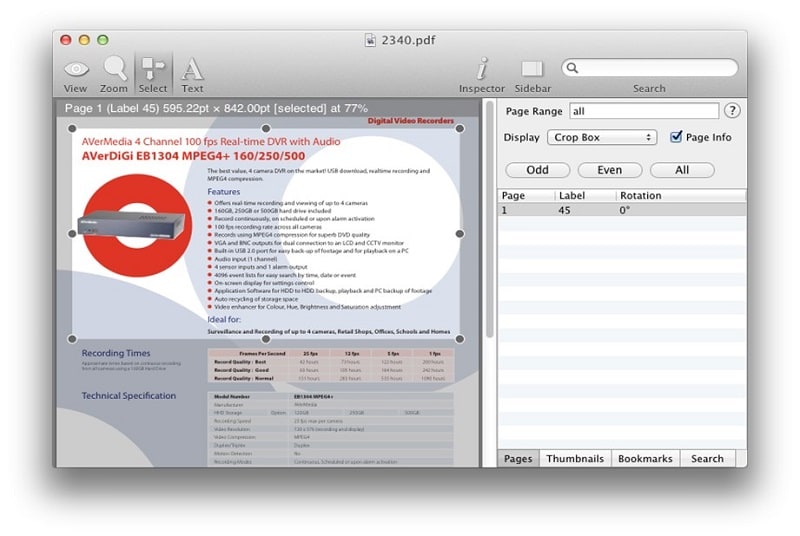
Proview PDF Editor - это еще один инструмент в списке, доступный только для Mac, который поддерживает широкий спектр инструментов редактирования PDF, которые можно использовать для редактирования или создания PDF-документов. Он предлагает множество интерактивных функций, которые просты в использовании для базового редактирования PDF-файлов, таких как слияние, разделение, добавление паролей, добавление вложений и т.д.
Ключевые Функции
- Легко разделяйте и объединяйте PDF-файлы.
- Эффективно редактируйте метаданные документа.
- Масштабируйте, обрезайте и поворачивайте страницы.
- Добавляйте тексты, количество страниц и дней в PDF-файлы.
- Шифруйте и расшифровывайте PDF-файлы.
Почему стоит выбрать Proview PDF Editor:
- Объедините несколько PDF-файлов в несколько кликов.
- Редактируйте и комментируйте PDF-файлы с легкостью.
- Поддерживает множество параметров форматирования текста, включая прозрачность.
- Он очень интуитивно понятен и интерактивен
- Управляйте закладками PDF и шифруйте/расшифровывайте PDF-файлы.
Рейтинг: 3.0
5. Infix PDF Editor

Последнее, но не менее важное - это редактор Infix PDF. Этот инструмент широко известен благодаря беспроблемной операции редактирования PDF, которую он предлагает пользователям, использующим интерфейс текстового процессора. Интерфейс инструмента почти аналогичен Microsoft Word, и его можно использовать для создания и редактирования PDF-файлов для любых целей. Кроме того, одной из похвальных функций этого инструмента, о которой стоит поговорить, является функция автоматического перевода, которая позволяет автоматически переводить PDF на другой язык. Вы можете переводить на более чем 60 типов языков.
Ключевые Функции
- Аннотировать PDF.
- Поддержка перевода текста.
- Поддержка распознавания текста.
- Легко конвертируйте пакетные PDF-файлы.
Почему стоит выбрать Infix PDF Editor:
- Он предлагает множество расширенных функций редактирования текста.
- Конвертируйте файлы из одного формата в другой.
- Переводите текст более чем на 60 различных языков.
- Позволяет выполнять пакетную обработку PDF-файлов.
- Простой пользовательский интерфейс.
Рейтинг: 3.0
Часть 2. Предварительный просмотр – программа просмотра PDF для macOS, поставляемая поставщиком
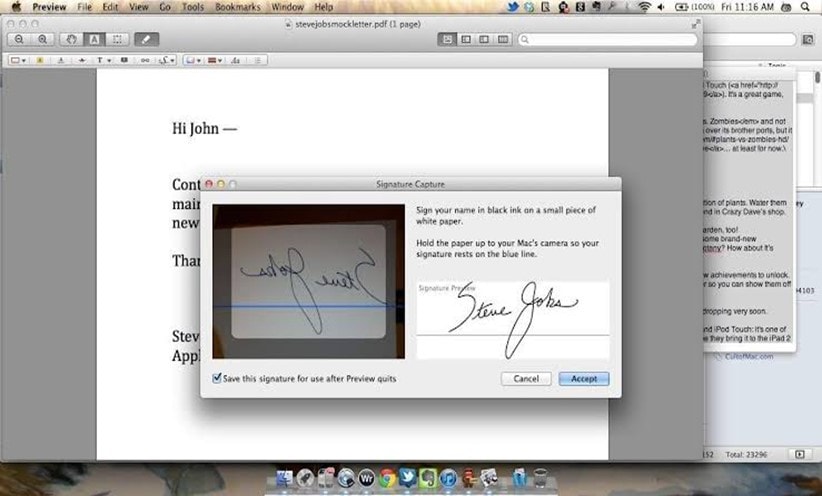
Как упоминалось ранее, приложение предварительного просмотра на Mac эффективно для предварительного просмотра изображений и документов. Это бесплатное встроенное приложение, которое упрощает просмотр изображений и PDF-файлов пользователями Mac. Кроме того, он позволяет редактировать PDF-файлы и изображения, и самое удивительное, что отредактированные файлы могут быть экспортированы в различные форматы.
Основные характеристики
Вы можете сделать следующее с помощью приложения предварительного просмотра Mac;
- Импортируйте и экспортируйте файлы в различных форматах, включая JPG, PNG, TIF, PSD и многое другое.
- Заполняйте и подписывайте PDF-документы с помощью специализированных инструментов разметки.
- Добавьте пароли к важным PDF-файлам, чтобы сделать их недоступными для неавторизованного персонала.
- Объединяйте PDF-документы без ущерба для содержимого файла.
- Вставляйте фигуры в PDF-документы без проблем.
- Конвертируйте файлы изображений в PDF-документы.
- Управляйте контрастами, бликами, тенями, экспозицией, температурой и многими другими изображениями без снижения их качества.
Плюсы
Предлагает множество эффективных инструментов разметки PDF.
Он может добавлять пароли к PDF-файлам.
Облегчите процесс беспрепятственного заполнения форм на компьютере Mac.
Минусы
Его можно использовать только на компьютерах Mac.
Поддерживает только ограниченные возможности совместного использования.
Часть 3. Советы по использованию предварительного просмотра на Mac
Если вы не знаете, как использовать приложение предварительного просмотра на Mac, не стесняйтесь продолжать читать, чтобы узнать различные советы, которые можно использовать для использования приложения предварительного просмотра.
1. Просмотр PDF-файлов в режиме предварительного просмотра
Просматривать PDF-файлы в режиме предварительного просмотра на Mac довольно просто. Все, что вам нужно, это просто дважды щелкнуть файл в его расположении на вашем компьютере, и файл откроется в приложении предварительного просмотра. Однако, если файл, который вы пытаетесь открыть, выделен, вы можете выполнить следующее, чтобы просмотреть его в режиме предварительного просмотра;
Шаг 1 Найдите PDF-файл и щелкните по нему правой кнопкой мыши. Затем выберите Открыть с помощью из появившегося выпадающего списка.
Шаг 2 Выберите Предварительный просмотр. Ваш документ должен мгновенно открыться в приложении предварительного просмотра.
2. Выделяйте и комментируйте PDF-файлы в режиме предварительного просмотра
Выделение и аннотирование - это две разные функции в приложении Mac Preview, хотя вы можете использовать инструмент аннотирования для выделения. Мы объяснили этот процесс ниже;
Шаг 1 Откройте PDF-файл в режиме предварительного просмотра.
Шаг 2 Нажмите на стрелку вниз в верхней части экрана.
Шаг 3 Выберите Аннотировать и выберите тип аннотации, которую вы хотели бы выполнить. Вы можете выделять текст, зачеркивать текст, подчеркивать текст, добавлять фигуры, добавлять текст и т.д.
3. Поделитесь PDF-файлами из предварительного просмотра
Вы также можете поделиться PDF-файлами из приложения предварительного просмотра. Однако его возможности ограничены. Файлами, отредактированными в приложении предварительного просмотра, можно поделиться только через почту, сообщения, AirDrop и заметки.
Шаг 1 Откройте PDF-файл в режиме предварительного просмотра.
Шаг 2 Нажмите на значок "Поделиться" с верхней стороны.
Шаг 3 Выберите опцию для предоставления общего доступа к вашему PDF-файлу.
Итог
Некоторые из вас, возможно, слышали об инструментах, упомянутых на странице, но никогда не знали, что они могут пригодиться в качестве отличной альтернативы предварительному просмотру для Mac. Что ж, теперь вы знаете, и мы надеемся, что вы уже нашли свой выбор. Убедитесь, что вы внимательно ознакомились с ключевыми функциями выбранного вами инструмента и что в нем есть все необходимое для удовлетворения ваших требований. Однако, если вы попросите нас сделать выбор за вас, мы бы выбрали MobileTrans из-за предлагаемых им расширенных функций редактирования PDF


